Jak sortować tekst i tabele alfabetycznie w programie Microsoft Word
Biuro Microsoft Microsoft Word Wydajność Bohater / / March 19, 2020
Ostatnia aktualizacja dnia
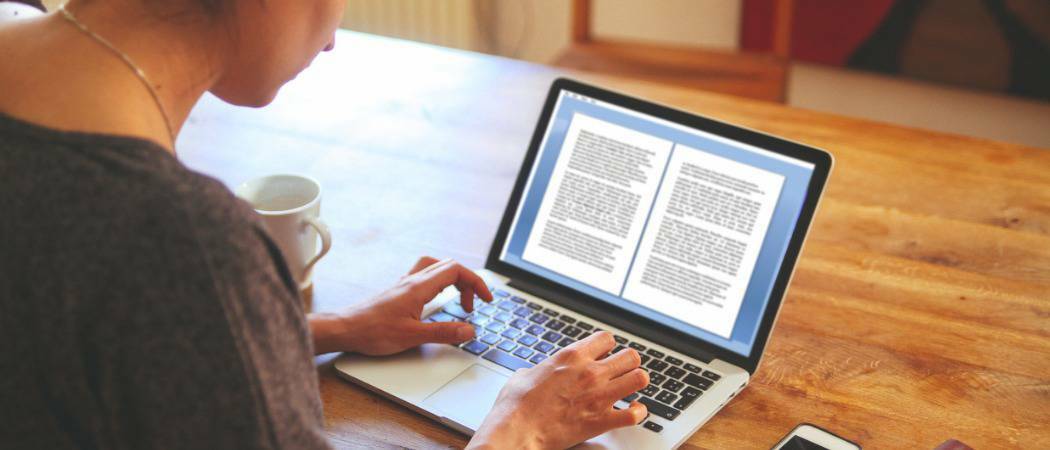
Microsoft Word pozwala sortować tekst i tabele alfabetycznie. W tym artykule wyjaśniono, jak to działa i jak to zrobić.
Tworzenie list w Microsoft Word jest łatwe - ich uporządkowanie może wydawać się nieco trudniejsze. Jednak, podobnie jak Excel, w programie Word istnieje opcja „Sortuj od A do Z”, która pozwala łatwo uporządkować tekst, sortując go alfabetycznie.
Ta funkcja, którą szczegółowo przeanalizujemy, umożliwia alfabetyczne uporządkowanie tekstu w porządku rosnącym lub malejącym. Działa to niezależnie od tego, czy tekst jest podzielony na akapity, czy zgrupowany w tabeli. Gotowy? Zobaczmy, jak to działa.
Jak alfabetycznie listy lub akapity w programie Word
Załóżmy, że masz listę krajów w otwartym dokumencie programu Word. Aby uporządkować je w kolejności alfabetycznej, zaznacz je wszystkie za pomocą klawiatury lub naciśnij Ctrl + A na klawiaturze, aby automatycznie zaznaczyć tekst.
Uwaga: nie ma znaczenia, czy tekst w dokumencie Word jest wyświetlany w pojedynczych zdaniach, akapitach lub na liście - program Word traktuje je tak samo.
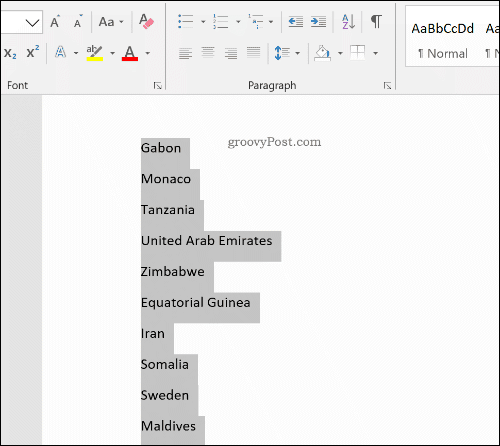
Na pasku wstążki naciśnij Dom patka. Stąd i po zaznaczeniu tekstu kliknij Przycisk sortowania aby otworzyć Sortuj tekst okno dialogowe opcji.
The Przycisk sortowania ma litery A i Z, obok strzałki w dół.
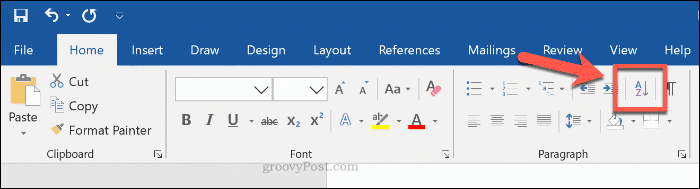
w Sortuj tekst opcje, upewnij się, że Akapity opcja jest wybierana z menu rozwijanego pod Sortuj według Sekcja. Pod Rodzaj, Upewnij się, że Tekst jest wybierane z menu rozwijanego. Aby posortować według A-Z, kliknij Rosnąco przycisk opcji lub Malejąco posortować tekst od Z do A.
Kliknij dobrze alfabetycznie twój tekst z wybranymi opcjami.
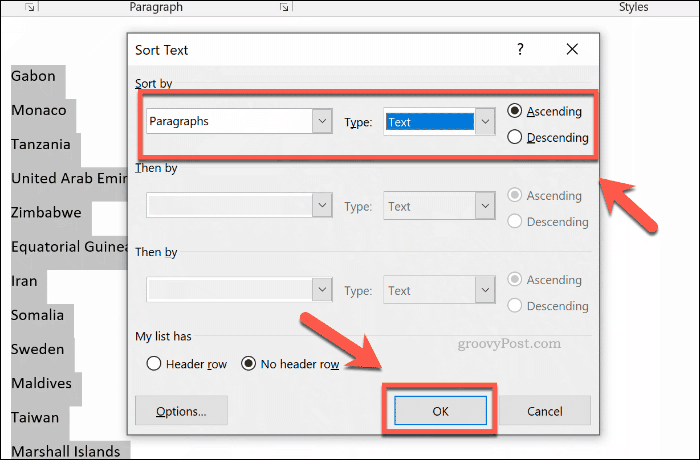
Jeśli wybrane opcje są prawidłowe, wybrany tekst zostanie posortowany zgodnie z Twoimi wymaganiami. Będzie to w kolejności alfabetycznej od A do Z (lub Z do A), w zależności od wybranej opcji.
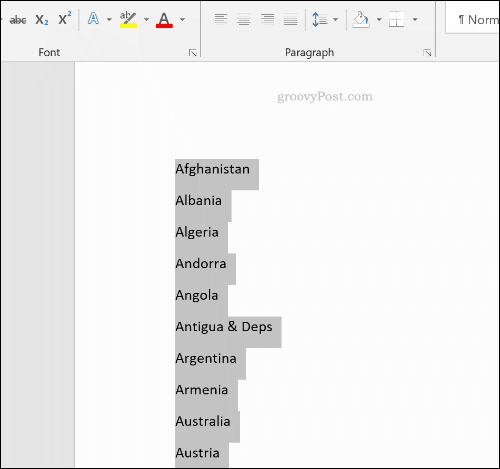
Możesz cofnąć proces naciskając przycisk Cofnij w lewym górnym rogu lub naciskając Ctrl + Z na twojej klawiaturze.
Jak alfabetycznie tekst w tabelach
Możesz także użyć opcji sortowania w programie Word, aby alfabetycznie pogrupować tekst pogrupowany w tabeli. Podobnie jak w przypadku tekstu niepogrupowanego, można go alfabetycznie uporządkować w kolejności rosnącej lub malejącej.
Aby to zrobić, potrzebujesz tabeli zawierającej tekst z co najmniej jedną kolumną w dokumencie Word. Aby rozpocząć sortowanie, wybierz zawartość swojego stołu. Na pasku wstążki kliknij Dom, a następnie kliknij Sortować przycisk, aby załadować Sortuj tekst okno dialogowe opcji.
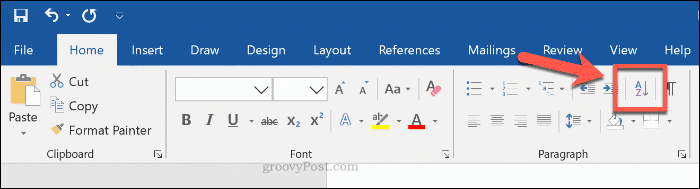
W tym przykładzie założymy, że masz tabelę krajów. Tabela ma trzy kolumny - nazwy krajów, nazwy różnych dużych miast oraz wielkość populacji tych miast.
w Sortuj tekst w polu opcji, musisz wybrać pierwszą kolumnę, którą chcesz posortować pod Sortuj według pole opcji. W tym przykładzie wybraliśmy Kraje kolumna z menu rozwijanego.
Aby posortować nazwy krajów w kolejności alfabetycznej, wybierz Tekst z Rodzaj menu rozwijane. Pod Za pomocą wybierz sekcję Akapity opcja. Wybierz Rosnąco sortować od A do Z lub Malejąco dla Z do A.
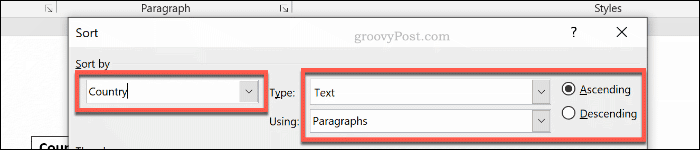
Możesz także dodać drugi poziom sortowania. Dzięki temu możesz posortować alfabetycznie swoje kraje, a następnie podać nazwy stolic.
Aby to zrobić, wybierz drugą kolumnę tabeli, aby posortować według Potem przez menu rozwijane opcji. W tym przykładzie wybraliśmy Miasto kolumna. Upewnij się, aby wybrać Tekst i Akapity z Rodzaj i Za pomocą rozwijane menu. Wybierać Rosnąco lub Malejąco sortować od A do Z (lub Z do A).
Możesz także wykonać trzecią warstwę sortowania pod drugą Potem przez kolumna, jeśli wolisz. naciśnij dobrze aby wykonać rodzaj stołu, gdy będziesz gotowy.
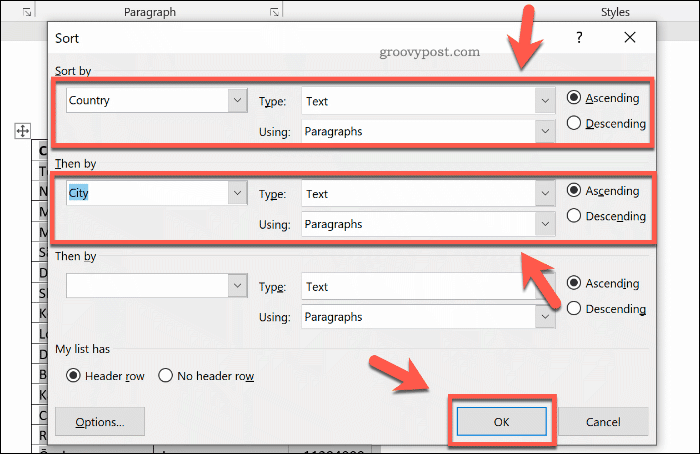
Tabela zostanie uporządkowana alfabetycznie w kolejności rosnącej lub malejącej, w jednej lub wielu kolumnach, w zależności od wybranych opcji.
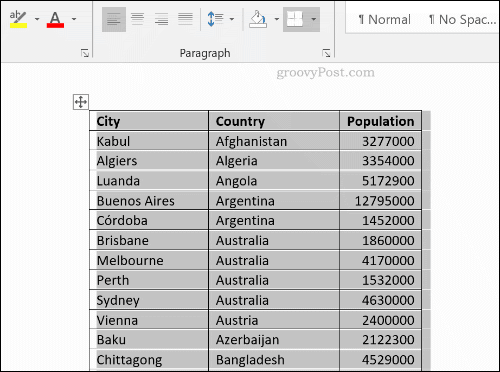
wciśnij przycisk Cofnij w lewym górnym rogu lub naciśnij Ctrl + Z aby cofnąć proces, jeśli to konieczne.
Porządkowanie dokumentów Microsoft Word
Kiedy umiesz alfabetycznie w programie Word, wiesz, jak się zachować. Możesz go używać do tworzenia list zakupów lub na przykład kontroli nad najważniejszymi sprawami.
Jeśli używasz programu Word do organizowania swojego życia, zastanów się za pomocą bloków konstrukcyjnych w programie Word aby szybko tworzyć wspólne dokumenty z szablonów. Po przerośnięciu programu Word zastanów się za pomocą ToDoist lub inny planista życia.



